教你win7宽带连接怎么创建快捷方式
1、您首先找到桌面上的网络快捷方式,如果是刚才安装的新WIN7系统,没有这个快方式,那鼠标桌面右键,找到“个性化”设置。
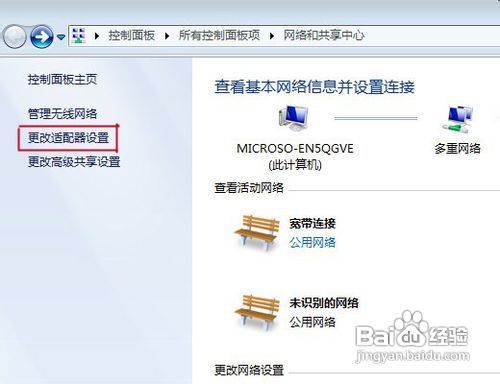
2、找到左边侧栏的“更改桌面图标”按钮,鼠标点击,把“网络”的那一项勾上,点击确定,然后再桌面上就有“网络”的快捷图标了。
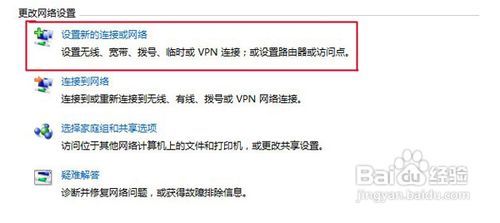
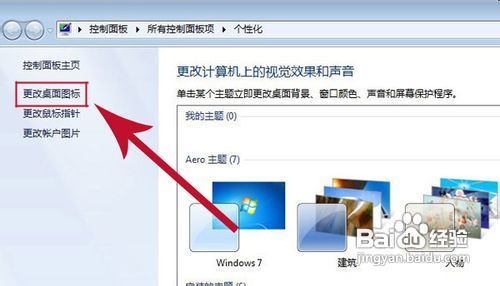
3、找到左边侧栏的“更改桌面图标”按钮,鼠标点击,把“网络”的那一项勾上,点击确定,然后再桌面上就有“网络”的快捷图标了。

4、右键桌面上的“网络”,找到属性。
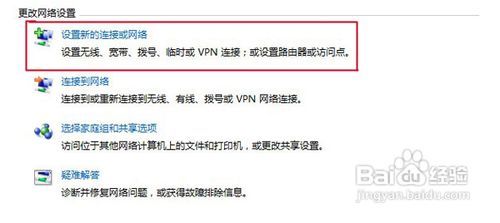
5、鼠标点击“设置新的连接或网络”,出现如图,选择第一个:连接到 Internet。
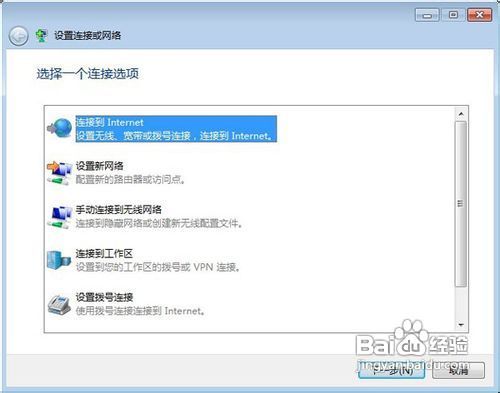
6、下一步,选择中间的第二个“宽带(pppoe)(R)”
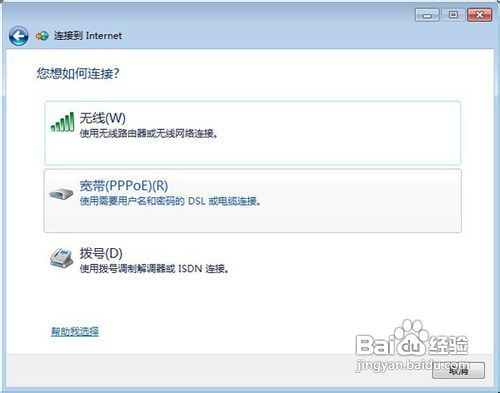
7、下一步,出现对话框,根据提示输入:用户名、密码以及宽带的快捷图标的名称。
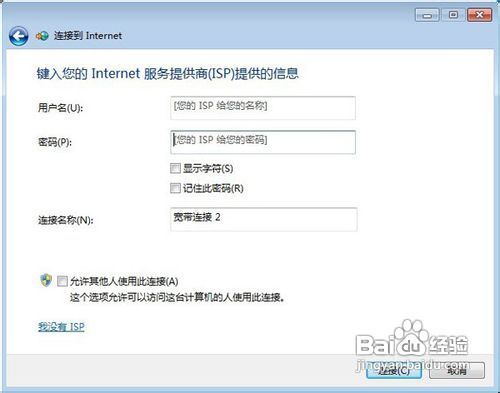
8、总算大功告成了,win7宽带连接设置成功了。
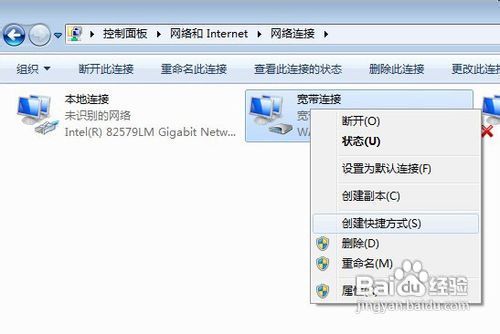
声明:本网站引用、摘录或转载内容仅供网站访问者交流或参考,不代表本站立场,如存在版权或非法内容,请联系站长删除,联系邮箱:site.kefu@qq.com。
阅读量:150
阅读量:103
阅读量:164
阅读量:75
阅读量:152